近日有win10系统网友反映这样一个问题,就是在安装itunes的时候,却碰到了安装此windows installer程序包有问题的提示,导致无法安装itunes,其实是因为因为之前电脑中包含旧版本的程序导致的,现在为我们详解一下win10系统安装itunes提示软件有问题的具体处理办法。
1、首先,在电脑任务栏上打开小娜,在搜索并打开控制面板;
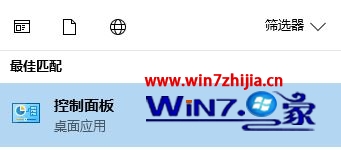
2、在控制面板中,在打开卸载程序按钮;

3、然后,在程序卸载界面,查看iTunes、QuickTime、Apple software Update、Apple Mobile device support、Bonjour、Apple Application support有无删除,如果有未卸载的将其卸载干净;
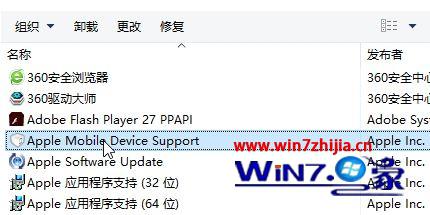
4、在卸载干净后按win+R组合快捷键,在打开运行,写入service.msc回车,进入服务窗口;
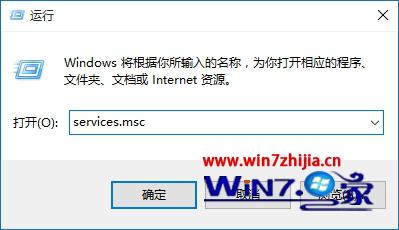
5、就可以查看windows intaller是不处于启动状态,如果无则打开启动此服务;
6、若通过以上操作问题依然存在,则按win+R组合快捷键,在打开运行,写入cmd打开确定打开命令提示符;
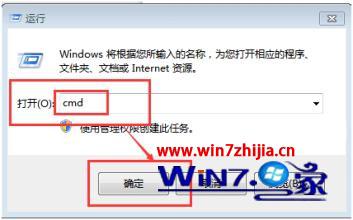
7、在命令提示符中写入msiexec a.msi(另外注意itunes 安装包32和64位的区别,若64位在下载itunes 64位才行)。
关于win10系统安装itunes提示软件有问题怎样办就给我们详解到这边了,如果你有碰到这样情况的话,不妨可以采取上面的办法步骤来处理吧。
